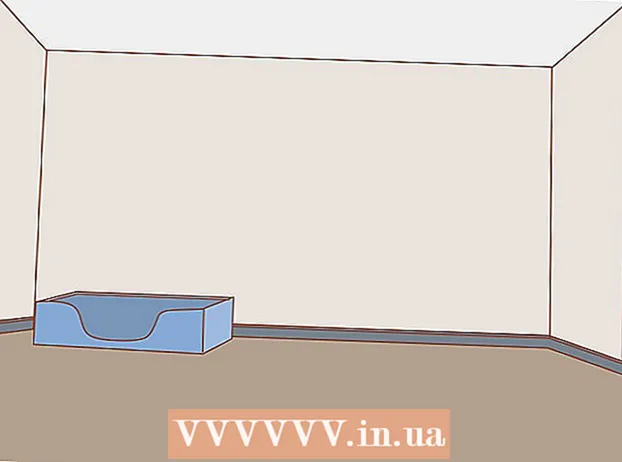Yazar:
Marcus Baldwin
Yaratılış Tarihi:
15 Haziran 2021
Güncelleme Tarihi:
1 Temmuz 2024

İçerik
- adımlar
- Yöntem 1/2: HDMI kablosu kullanarak bağlama
- Yöntem 2/2: Kompozit Kabloyla Bağlama
- Uyarılar
- Neye ihtiyacın var
Roku'dan TV'ye akışı ayarlamak için ses ve video kablolarını bağlamanız gerekir. Bağlantı türü, TV'nizin yaşı ve modeline ve mevcut TV konektörlerine bağlıdır. Roku'nuzu bir HDMI veya kompozit kablo kullanarak TV'nize bağlayın.
adımlar
Yöntem 1/2: HDMI kablosu kullanarak bağlama
- 1 TV'nin arkasındaki konektörlere bakın. “HDMI” etiketli 6 yollu konektörü arayın. Yaklaşık olarak USB bağlantı noktasıyla aynı boyuttadır. Tipik olarak bu konektör TV'nin arkasında veya yanında bulunur.
- 2 Roku'ya bağlanmak için bir HDMI kablosu satın alın. Daha yeni bir model satın almadıysanız, çoğu Roku oynatıcısı kompozit video kablosu ve analog ses kablosuyla birlikte gelir.Ancak normal bir HDMI kablosu satın almak, kablo sayısını azaltacak ve görüntü kalitesini artıracaktır.
- Bir HDMI kablosunun fiyatı, uzunluğuna bağlıdır. Maliyetleri 150 ila 1000 ruble arasında değişmektedir.
- HDMI kabloları da 1080p HD video oynatmayı destekledikleri için tercih edilmektedir.
- 3 Şimdilik Roku'nuzu şarj edin. Roku'yu TV'nin yakınındaki bir güç kaynağına takın. AAA pilleri Roku uzaktan kumandanıza takın.
- 4 HDMI kablosunun bir ucunu Roku cihazınıza bağlayın. Diğer uç, TV'nin HDMI bağlantı noktasına.
- 5 TV'nizi açın. Uzaktan kumandada HDMI girişini seçin. "Giriş"e basın ve giriş listesinden uzaktan kumandadaki doğru konektörü veya HDMI düğmesini bulun.
- 6 İlk kurulum için Roku uzaktan kumandanızı kullanın. Bağlantınızı kullanmaya başlamak için kablosuz şifrenizi girmeniz gerekecektir.
- Kablosuz ağ alımı yeterince güçlü değilse, yönlendiriciden Roku'ya bir Ethernet kablosu çalıştırabilirsiniz.
Yöntem 2/2: Kompozit Kabloyla Bağlama
- 1 TV'nin arkasındaki ses / video (A / V) konektörlerini bulun. Konektörler üç renk olmalıdır: kırmızı, beyaz ve sarı. Yalnızca yeşil, mavi ve kırmızı konektörleriniz varsa, bir bileşen kablosu satın almanız gerekir.
- Mümkünse internetten veya büyük bir mağazadan bir bileşen kablosu sipariş edin.
- Bileşen kabloları, HD video oynatma (720p) için biraz daha yüksek çözünürlükleri destekler, bu nedenle daha iyi görüntü kalitesi için bir bileşen kablosu satın almak isteyebilirsiniz.
- Bir bileşen kablosu satın alırsanız, ses bağlantıları için A / V konektörlerini kullanın. Bileşen kablosu yalnızca video sinyali iletimini destekler.
- 2 Roku'nuzu önceden şarj edin. TV'nin yanındaki prize bağlayın. Bundan sonra, AAA pilleri Roku uzaktan kumandanıza takın.
- 3 Kırmızı, beyaz ve sarı fişleri TV'nin arkasındaki ilgili jaklara bağlayın.
- Bileşen kablosu kullanıyorsanız kırmızı, mavi ve yeşil fişleri bağlayın.
- 4 Kompozit kablonun diğer ucunu Roku'nun arkasındaki ilgili A / V jaklarına takın.
- Komponent video kablosu kullanırken, kompozit kablonun beyaz ve sarı fişlerini beyaz ve sarı A/V konektörlerine takmanız gerekir. Ardından bunları Roku'daki sarı ve beyaz jaklara takın.
- Bir HD-XR veya XDS Roku satın aldıysanız ve bileşen video kablosu kullanıyorsanız, optik kablo kullanarak bir ses sistemi bağlayabilirsiniz. Bu kablo, bazı surround ses sistemlerinde bulunur. Kabloyu arkadaki optik kablo bağlantı noktası arasından geçirin.
- 5 TV'nizi açın. TV uzaktan kumandanızdaki "Giriş"e basın ve Roku'yu bulana kadar listede gezinin. Giriş, TV modelinize ve bağlı cihaz sayısına bağlı olarak "video", "giriş 1", "giriş 2" veya "A / V" olarak etiketlenebilir.
- 6 Roku uzaktan kumandanızdaki Ana Ekran düğmesine basın. Roku kullanılabilir kablosuz ağları bulana kadar bekleyin. Kablosuz ağa bağlanmak için şifrenizi girin ve oynatıcıyı kullanmaya başlayın.
Uyarılar
- DVD oynatıcınıza kompozit ve HDMI kabloları bağlamaktan kaçının. Görüntü bulanık veya tamamen yok olacak.
Neye ihtiyacın var
- Roku cihazı
- HDMI kablosu
- Kompozit video kablosu
- Analog ses kablosu
- Bileşen video kablosu
- Optik kablo
- AAA piller
- Ethernet kablosu